2020年06月30日更新
LINEが開かない・起動しない時の7つの対処法
LINEがいきなり開かない・起動しない状態になってしまった。そんなことが起きることがあります。さらにこれらの不具合についての解決方法を知らないユーザーは多いです。なので今回は『LINEが開かない・起動しない不具合の対処法』を解説していきます。
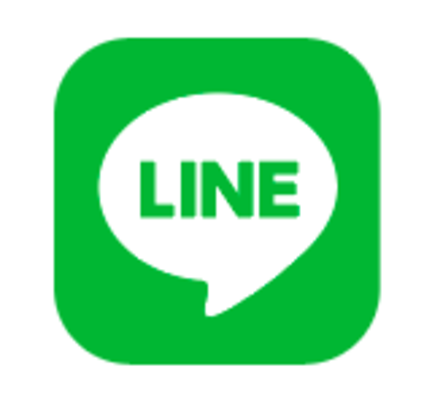
目次
LINE(ライン)が開かない・起動しない時の7つの対処法
皆さんはLNEアプリを使っていますか?このLINEアプリを使って友達や仲間、家族と連絡を取る人は多いと思います。LINEアプリはチャットアプリで、友達登録をすれば誰とでも簡単にチャットのやりとりができます。
LINEにはチャット以外にも様々な機能があります。例えばLINEスタンプ。LINEスタンプを使えばいちいちコメントを打たなくても情報を伝えることができますし、トーク画面も華やかになり、トークが楽しくなります。スタンプをゲットした後にはすぐに使いたくなりますよね。
ほかにも、LINE電話を使えばLINEのトーク相手と電話ができます。LINEのグループチャットで電話をすれば、そのグループ内に人たち複数人でLINE電話をすることもできます。
LINEには他にも様々な機能が搭載されており、我々ユーザーはそれらを使って毎日のLINEを楽しんでいます。そんなLINEが、開けない・起動できない不具合が発生することがあるのです。
このLINEが開けない・起動できない不具合はなんの前触れもなくいきなり開けない・起動できない状態になることが多いです。そのため、初めてLINEが開けない・起動できない不具合にあったLINEユーザーは混乱します。それもそのはず。
なにせLINEが開けない・起動できない原因が全くわからないのですから。なので今回は、『LINEが開けない・起動できない不具合の対処法』を解説していきます。LINEが開けない・起動できない状態になっても慌てずに対処していけば、きっと対処法は見つかります。
LINEアプリの再起動と他のアプリを停止
まず、LINEが開けない・起動できない不具合として考えられるのがLINEアプリの再起動と他のアプリを停止です。LINEが開けない・起動できない不具合が起きている場合、LINEを長時間開きっぱなしの場合が多いです。
ついさっきつけたばかりだと思っていても、実はずっとLINEは起動していた可能性もあります。それはバックグラウンドでの起動です。通常、アプリはホームボタンを押してホームに戻っただけでは修了できません。実はあの状態のアプリはまだ裏で動いているのです。
なので、LINEを含めたそれらのアプリを一旦終了する必要があります。では、バックグラウンドで動いているアプリの終了方法を解説していきます。
Android
まずはAndroidでの、LINEが開けない・起動できない不具合として考えられるバックグラウンドアプリの終了方法・対処法を解説していきます。まず、Androidホーム画面の右下にある四角いマークを選択してみましょう。
するとたくさんのアプリが出てきた人がいるかと思います。あまりの多さに驚いたり、これが当たり前だと思う人もいるでしょう。今出てきている表示全てが、今あなたの端末で動き続けているバックグラウンドアプリです。
それらすべてのアプリが動いているので、表示されたアプリの分だけ、あなたの端末には負荷がかかっています。そうそう考えるとちょっとぞっとする人がいるかと思います。さらにそれがLINEが開かない・起動しない不具合の原因になっているかもしれません。
対処法
では対処法を解説します。今出てきているアプリが、LINEが開かない・起動しない不具合の原因になっている可能性があるということは、そのバックグラウンドアプリを終了させればいいいのです。
今、アプリがずらりと出てきているかと思いますが、それらのアプリを左右どちらかにスワイプすれば、バックグラウンドアプリを終了することができます。これをすれば、あなたの端末へのバックグラウンドアプリの負荷が小さくなります。
こうすれば、LINEが開かない・起動しない不具合の対処法につながるかと思います。バックグラウンドアプリを終了しても、アプリのデータは消えないのでご安心を。しかし、保存が必要なアプリの場合はきちんと保存してから終了させましょう。
iPhone
次にiPhoneでの、LINEが開けない・起動できない不具合として考えられるバックグラウンドアプリの終了方法・対処法を解説していきます。まず、iPhoneの真ん中の右下にあるホームボタンを選択してみましょう。するとたくさんのアプリが出てきた人がいるかと思います。
あまりの多さに驚いたり、これが当たり前だと思う人もいるでしょう。今出てきている表示全てが、今あなたの端末で動き続けているバックグラウンドアプリです。ホームボタンがない場合、画面下から真ん中までスワイプし、数秒間そのままいるとバックグラウンドアプリが表示されます。
それらすべてのアプリが動いているので、表示されたアプリの分だけ、あなたの端末には負荷がかかっています。そうそう考えるとちょっとぞっとする人がいるかと思います。さらにそれがLINEが開けない・起動できない不具合の原因になっているかもしれません。
対処法
では対処法を解説します。今出てきているアプリが、LINEが開かない・起動しない不具合の原因になっている可能性があるということは、そのバックグラウンドアプリを終了させればいいいのです。今、アプリがずらりと出てきているかと思います。
それらのアプリを上にスワイプすれば、バックグラウンドアプリを終了することができます。もしホームボタンがない端末の場合、終了したいアプリを長押しすると、閉じるボタンが出てくるので、そこで終了することができます。
こうすれば、LINEが開かない・起動しない不具合の対処法につながるかと思います。バックグラウンドアプリを終了しても、アプリのデータは消えないのでご安心を。しかし、保存が必要なアプリの場合はきちんと保存してから終了させましょう。
キャッシュ削除
次にLINEが開かない・起動しない不具合の原因として考えられるのが、キャッシュのたまりすぎです。アプリや端末を使っているとキャッシュが溜まっていきます。これはどんな端末でもあることなので、これらのキャッシュは削除しなけらばなりません。
でなければ、キャッシュのたまりすぎで端末やアプリの動きが悪くなります。今回のようにLINEが開かない・起動しない不具合の原因も、もしかしたらキャッシュのたまり過ぎかもしれません。
なので、キャッシュを削除するのが、LINEが開かない・起動しない不具合の対処法になるかもしれません。
Android
これはAndroidユーザーに当てはまることなので、Androidでのキャッシュ削除の方法を解説していきます。まず、設定アプリを開き、検索欄から『キャッシュ』と検索してみましょう。
するとストレージという設定欄が出てくるので選択しましょう。すると上の画像のような画面が出てくるかと思います。この画面まできたら一番下の『ストレージクリーナー』を選択し、あとはアプリの指示に従ってください。これで、Androidでのキャッシュ削除が終わりました。
これらの方法は端末・OSのバージョンで変わってきますのでご了承ください。ですが、ほとんどやり方は同じだと思いますので、参考にしてみてください。
ネットワーク状態の確認
次にLINEが開かない・起動しない不具合の原因として考えられるのがネットワーク(Wi-Fi)環境です。LINEはリアルタイムでチャットや画像・動画のやりとりをするので、ネット環境(Wi-Fiの環境)によって、動きが変わってきます。Wi-Fiが強ければ問題ないのですが、Wi-Fiが弱いと正常な動きができなくなります。
ネットワーク(Wi-Fi)環境の対処法は単純で、Wi-Fi環境が良い場所へ行けば良いのです。ですが、Wi-Fi環境が良い場所へ行く前に、確認していただきたいことがあるので、そこも踏まえて通信環境(Wi-Fi)の注意点を解説していきます。
機内モード
まず、Wi-Fiの確認をする前に、機内モードになっていないか確認してみてください。機内モードになっている場合、Wi-Fi環境以外の場所にいると、機内モードの効果によって全く電波が繋がらなくなります。
なので、一度機内モードを切って、本当に外でも繋がらないのか確認してみましょう。もしかしたら、LINEが開かない・起動しない不具合の原因が機内モードの可能性があります。もし機内モードが原因だった場合、機内モードを切ればWi-Fi以外でもLINEが正常に動くかと思います。
しかし、機内モードを切っても正常な動作が見れれない場合、機内モードだけが原因ではないと思います。なにはともあれ、まずは機内モードが原因か確かめるため、一度機内モードを切ってみましょう。
Wi-Fi
次にWi-Fiの確認です。LINEが開かない・起動しない不具合の原因がWi-Fiにあるかどうか確かめるには、とりあえずWi-Fi環境に行くしかありません。
そこで、LINEが開かない・起動しない不具合が治っているか確認してみましょう。それでLINのの不具合が治っていれば解決ですが、治っていなかった場合、Wi-Fi環境の良さを確認してみましょう。もし公共の場のWi-Fiを使っている場合、人が多く繋がらない場合があります。
その場合はより安定した家などのWi-Fiにつないで確認してみましょう。そして再度LINEが開かない・起動しない不具合が治っているかどうか確認してみましょう。
スマホ本体の再起動
次にLINEが開かない・起動しない不具合の原因として考えられるのがスマホ本体の再起動です。再起動は問題が起こるととりあえずやろうという流れになりますが、実際再起動は有効的な手段です。
端末によって再起動の仕方が異なる場合がありますが、多くの場合は電源ボタンの長押しで再起動をすることができます。一度再起動も試してみましょう。
電池パックの脱着
次にLINEが開かない・起動しない不具合の対処法としてできるのが電池パックの脱着です。昔の端末なら、電池パックの脱着はやりやすかったのですが、最近の端末では電池パックの脱着は専門的な知識がないと難しいので、電池パックの脱着をしたい場合は端末を買った会社やお店に相談したほうがいいでしょう。
micro SDカードの抜き差し
次にLINEが開かない・起動しない不具合の対処法としてできるのがmicro SDカードの抜き差しです。こちらも専門的な知識がないと難しい分野なので、micro SDカードの抜き差しをしたい場合は端末を買った会社やお店に相談したほうがいいでしょう。
SIMカードの抜き差し
次にLINEが開かない・起動しない不具合の対処法としてできるのがSIMカードの抜き差しです。これは私たちでもできるとは思いますが、やる場合は細心の注意が必要になります。
SIMカードには端末のデータが入っているので、きちんと電源を落とした状態で、適切な取り出しをしないと、LINEが開かない・起動しない不具合を直す前にデータが消えてしまうこともあります。
SIMカードの抜き差しをする場合は、一度説明書を熟読したり、端末を買った会社やお店に相談したほうがいいでしょう。
LINEのアップデート
次にLINEが開かない・起動しない不具合の原因の解決法としてできることはLINEのアップデートです。LINEが開かない・起動しない不具合の原因は、LINE自体にある可能性もあります。
この場合、確認していただきたいのがLINEのアップデートです。LINEが最新のバージョンでない場合、府議愛が起きたりしてしまうことがあります。これはLINE以外の全てのアプリに言えることなので、一度確認してみましょう。
バージョン確認
まずはLINEのバージョンを確認してみましょう。バージョンを確認して、使っているLINEが最新のバージョンならアップデートの必要はありません。しかし、最新のバージョンではなくアップデートがあるなら、ここでバージョンアップをして起きましょう。バージョンアップがLINEが開かない・起動しない不具合の対処法につながります。
iPhone
まず、iPhoneの場合、LINEなどのアプリのバージョンを確認するにはApp Storeを開きます。開いた画面の下の方に『アップデート』と書かれた選択アイコンがあるので、そこを選択しましょう。
すると、バージョンアップ(アップデート)ができるアプリが出てきます。その中にLINEがあるなら、アップデートをしましょう。LINEのアップデートには時間がかかる場合がありますのでご注意ください。
Android
次に、Androidの場合、LINEなどのアプリのバージョンを確認するにはplayストアを開きます。開いた画面の右上に『三』のマークがあるので、そこを選択しましょう。
すると『マイアプリ&ゲーム』の欄が出てきますので、そこを選択しましょう。
すると、バージョンアップ(アップデート)ができるアプリが出てきます。その中にLINEがあるなら、アップデートをしましょう。LINEのアップデートには時間がかかる場合がありますのでご注意ください。
スマホの空き容量を増やす
LINEが開かない・起動しない不具合の対処法として次に考えられるのがスマホの空き容量です。スマホの空き容量が少ないと、端末やアプリに支障をきたします。今回のLINEが開かない・起動しない不具合も、スマホの空き容量が原因で起きた可能性があります。
スマホの空き容量を増やすには、端末に保存されている画像や動画などを削除しましょう。そして、使わないアプリなども削除しましょう。今回はアプリの削除に関しての説明をしたいと思います。
Android
まず、Androidでアプリを削除する場合、ホーム画面のアプリを長押ししましょう。すると画面上部に『アンインストール』と表示されますので、そこまで削除したいアプリをドラッグアンドドロップしましょう。
するとアプリ削除の確認メッセージが出てくるので、OKを選択してアプリを削除しましょう。これで、アプリ削除ができました。削除したアプリのデータは消えてしまうので、心配な場合はバックアップを取っておいてもいいでしょう。
iPhone
iPhoneの場合は、ホーム画面にあるアプリアイコンを長押しすると、左上にバツマークが出てくるので、そこを選択すれば削除できます。
削除したアプリのデータは消えてしまうので、心配な場合はバックアップを取っておいてもいいでしょう。
スマホのアップデート
次にLINEが開かない・起動しない不具合の対処法としてできることは、スマホ自体のアップデートです。この場合はスマホのOS(iOS)を指します。スマホにはOS(iOS)があり、それには定期的にアップデートが来ます。
そのOS(iOS)のアップデートを行わないと、アプリだけではなく端末にも悪影響が出てしまうことがあります。なので、端末のOS(iOS)のアップデートの確認もしておきましょう。
Android
まず、Androidでのアップデートの仕方ですが、まずは設定画面を開きましょう。そして下の方にスクロールしていくと『システム』の欄があるのでそこを選択しましょう。
システムを選択したら、次に出て来る欄から『システム更新』を選択しましょう。
すると端末の更新があるかがわかります。もし更新があった場合は更新するボタンがあるますので、注意説明を読んでからアップデートをしましょう。そして、アップデートの際には必ず充電をしましょう。端末をアップデートする際に充電が切れてそのまま使えなくなってしまったという報告もあります。なので、充電しながらのアップデートを心がけましょう。
iPhone(iOS)
次にiOSのアップデート方法です。iOSはiPhoneに搭載されているOSのことです。まず、iOSを更新するために設定アプリを開きましょう。そのあと『一般』を選択しましょう。
すると『ソフトウェアアップデート』と表示された欄があるので、そこを選択しましょう。
あとは、注意書きを読んでiOSのアップデートをするだけです。iOSのアップデートには時間がかかるので注意しましょう。そして、iOSのアップデートの際には必ず充電をしましょう。iOSアップデートの際に充電が切れてそのまま使えなくなってしまったという報告もあります。なので、充電しながらのアップデートを心がけましょう。
 LINEマンガがLINEアプリの中で読める?アプリDL不要の使い方を解説
LINEマンガがLINEアプリの中で読める?アプリDL不要の使い方を解説それでも開けない/起動できないとき
もし上記の方法を試してもLINEが開かない・起動しない不具合が治らない場合、LINEに問い合わせをしたり、LINEを再インストールしてみる必要があります。しかし、再インストールには注意点もあるので、しっかり読んでいただいてから再インストールを実行しましょう。
LINEに問い合わせる
LINEに問い合わせたい場合、ネットで『LINE 問い合わせ』を調べるとサイトが出てくるので、あとはそのサイトに従って問い合わせをすればいいです。その際には、自分のLINEにどんな問題があるのかをはっきり伝えましょう。
LINEの再インストール
次にLINEの再インストールです。LINEの再インストールの際にはバックアップや引き継ぎの設定をする必要があります。まず、LINEの再インストールをする前に、『アカウントのメールアドレス登録・パスワード設定・LINEトーク履歴のバックアップ・登録電話番号の変更(必要であれば)』をする必要があります。
これらはネットで検索するとすぐ出てくると思うので、そちらを参考にしてみてください。そして、LINEの再インストールの際にはネット環境が良い場所へ行きましょう。そのあと、LINEの再インストールが終わったら、アカウントにログイン・トーク履歴の復元・LINEスタンプの再ダウンロードなどをしましょう。
LINEの再インストールは少し面倒ですが、LINEを再インストールをしたら問題が治ったという報告もあるので、一度試してみましょう。
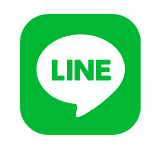 LINEが落ちる・強制終了する原因・解決方法まとめ
LINEが落ちる・強制終了する原因・解決方法まとめ LINEアプリにパスワードロックをかける方法!ロックでトークを見られないようしよう
LINEアプリにパスワードロックをかける方法!ロックでトークを見られないようしよう過去の起動しない不具合と改善例
・LINEアプリを起動させ、画面が真っ暗状態、あるいはパスコード入力画面でしばらく放置(1分以上)
⇒多くのユーザーが改善したとの報告あり。
・Appを取り除くをして再インストールする(アンインストールではないので注意してください。)操作手順:【設定】⇒【一般】⇒【iPhoneストレージ】⇒【LINE】⇒【Appを取り除く】⇒【Appを取り除く】⇒【Appを再インストール】
これらが過去の起動しない不具合と改善例です。参考にしてみてもいいでしょう。
最後に
いかがでしたか?今回は『LINEが開かない・起動しない不具合の対処法』を開設しました。この記事が少しでも皆さんのお役に立てたのなら幸いです。




























